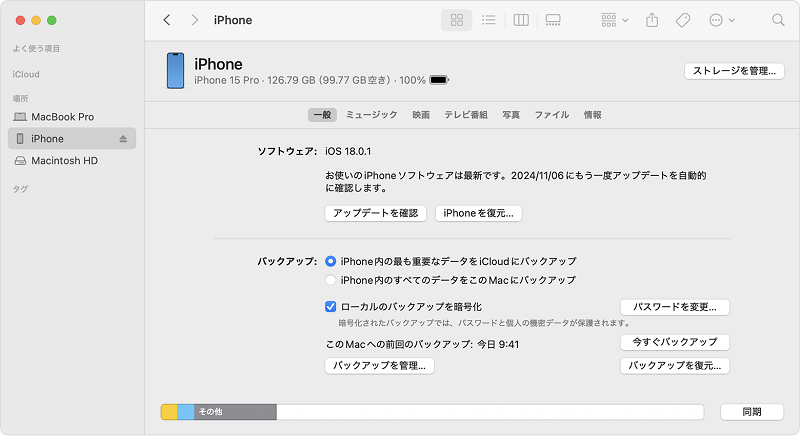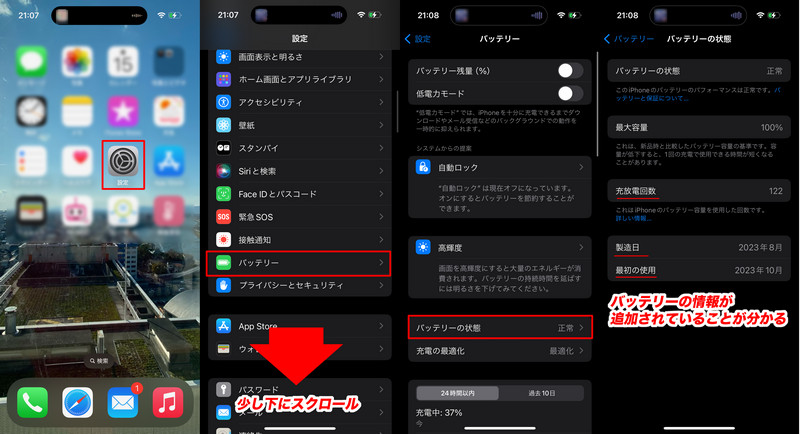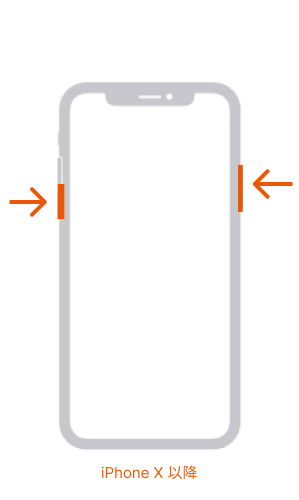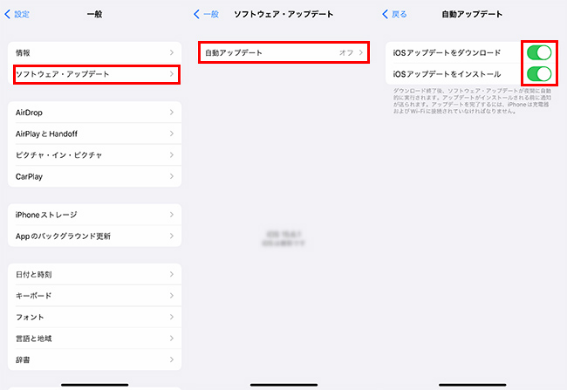【iOS18も対応】アップルカープレイが接続できない時の原因と対処法
 Kiyoko Tōru
Kiyoko Tōru- 更新日:2025-04-25 カテゴリ: iPhoneの修正
アップルカープレイ(Apple CarPlay)は、iPhoneの機能を車載ディスプレイに投影してナビゲーションや音楽、メッセージなどを安全に操作できる便利なシステムです。しかし、突然アップルカープレイが接続できないという問題に直面すると、ドライブ中の利便性が大きく損なわれてしまいます。特にiOS 18へのアップデート後は、このような不具合が多く報告されています3。本記事では、アップルカープレイが接続できない原因を徹底分析し、有線・無線接続それぞれの対処法から専門的な解決策まで、段階的に解説します。
- Part 1: アップルカープレイ接続前に確認すべき3つの基本事項
- Part 2: 有線/無線別:アップルカープレイ接続できない原因と対処法
- Part 3:アップルカープレイが接続できない時の高度な解決策-応用編
Part 1: アップルカープレイ接続前に確認すべき3つの基本事項
アップルカープレイが接続できない場合、まず以下の基本事項を確認することが重要です。これらは基本的なチェック項目ですが、見落としがちなポイントでもあります。
①利用地域と車種のCarPlay対応状況
まず、自分が現在いる国や地域がCarPlayに対応しているかを確認しましょう。対応していない地域では、当然ながらCarPlayは利用できません。また、地域が対応していても、乗っている車自体がCarPlay非対応の場合も接続できません。
車がCarPlayに対応しているかわからない場合は、Apple公式サイトで確認するか、車のメーカーに問い合わせるのが確実です。
②iPhoneの互換性とiOSバージョン
CarPlayを使用するには、iPhone 5以降のモデルが必要で、最新バージョンのiOSが搭載されていることが推奨されています。
「設定」>「一般」>「ソフトウェア・アップデート」で、最新のiOSがインストールされているか確認しましょう。
③Siriの有効化と設定
CarPlayを利用するには、Siriが有効になっている必要があります。Siriがオフになっていると、CarPlayが正しく機能しない可能性があります。
Siriを有効にするには:「設定」>「Siriと検索」を開き、「"Hey Siri"を聞き取る」などのオプションが有効になっているか確認します。必要に応じて設定を変更します。
Part 2: 有線/無線別:アップルカープレイ接続できない原因と対処法
アップルカープレイが接続できない問題は、有線接続と無線接続で原因が異なります。それぞれのケースに応じたトラブルシューティング方法を詳しく解説します。
2.1 有線接続でできない場合の原因と解決策
原因1:USBケーブルの不具合
有線接続で最も多い問題はUSBケーブルの不良です。非正規品や破損したケーブルを使用していると、接続が不安定になったり、全く認識されない場合があります。
- Apple純正のUSBケーブルまたはMFi認証済みケーブルを使用する
- 別のケーブルに交換して試す
- ケーブルに物理的な損傷がないか確認する
解決方法:
原因2:車のUSBポートの問題
車には複数のUSBポートがある場合がありますが、すべてがCarPlayに対応しているわけではありません。また、ポート自体に不具合がある可能性もあります。
- 車のマニュアルでCarPlay対応USBポートを確認
- 別のUSBポートに接続して試す
- ポートにほこりやゴミが詰まっていないか確認
解決方法:
原因3:iPhoneの接続設定エラー
iPhone側の設定に問題がある場合も、有線CarPlayが接続できない原因になります。
- Step 1「設定」>「一般」>「CarPlay」で接続中の車を選択します。
- Step 2「この車の登録を解除」をタップします。
- Step 3iPhoneを再起動後、再度接続を試みます。
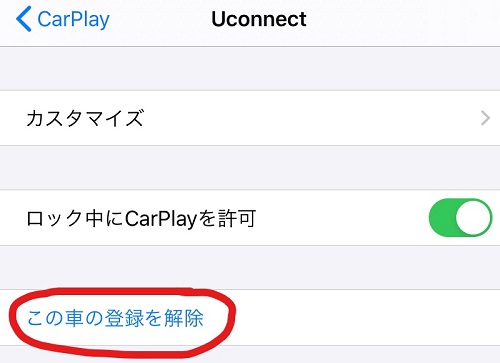
2.2 無線接続でできない場合の原因と解決策
原因1:Bluetooth/Wi-Fiの設定問題
無線CarPlayはBluetoothとWi-Fiの両方を利用するため、これらの設定に問題があると接続できません。
- 「設定」>「Bluetooth」でBluetoothがオンになっているか確認する
- 「設定」>「Wi-Fi」でWi-Fiもオンにし、CarPlayネットワークの「自動接続」が有効か確認する
- 機内モードを一度オン/オフして通信状態をリセットする
原因2:ペアリング情報の不整合
過去の接続情報が残っていると、新しい接続が妨げられる場合があります。
- Step 1iPhoneの「設定」>「Bluetooth」で車のデバイスを選択します。
- Step 2「i」アイコンをタップ>「このデバイスの登録を解除」をタップします。
- Step 3車のインフォテインメントシステムからもiPhoneの登録を削除します。
- Step 4改めてペアリングをやり直します。
原因3:車載システムの不具合
車のインフォテインメントシステム自体に一時的な不具合が発生している可能性もあります。
- 車の電源を完全に切り、数分待ってから再起動
- 車のマニュアルに記載されている方法で、インフォテインメントシステムをリセット
Part 3:アップルカープレイが接続できない時の高度な解決策-応用編
基本的な対処法を試してもアップルカープレイが接続できない場合、以下のようなより高度な解決策を試してみてください。
①スクリーンタイムとコンテンツ制限の確認
iPhoneの「スクリーンタイム」設定でCarPlayが制限されていないか確認しましょう。
- Step 1「設定」>「スクリーンタイム」>「コンテンツとプライバシーの制限」を開きます。
- Step 2制限が有効になっている場合は「許可されたアプリ」をタップします。
- Step 3CarPlayがオンになっているか確認します。
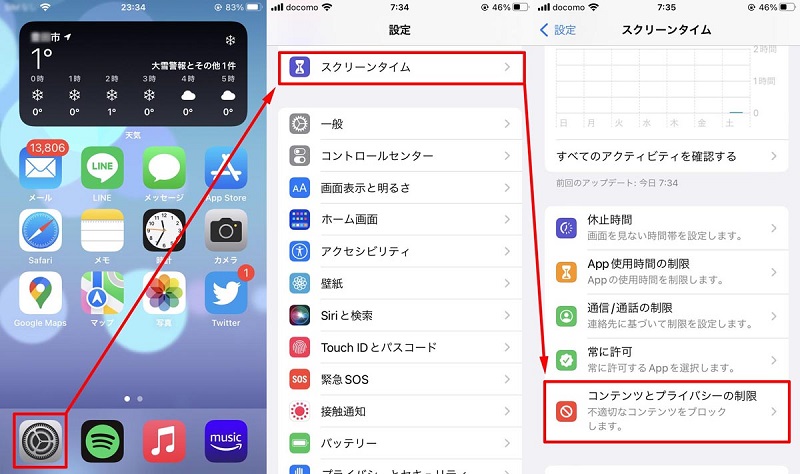
②ネットワーク設定のリセット
Wi-FiやBluetoothに関連するネットワーク設定をリセットすると、接続問題が解決する場合があります。
- Step 1「設定」>「一般」>「転送またはiPhoneをリセット」を選択します。
- Step 2「リセット」>「ネットワーク設定をリセット」をタップします。
- Step 3iPhoneが再起動後、再度接続を試みます。
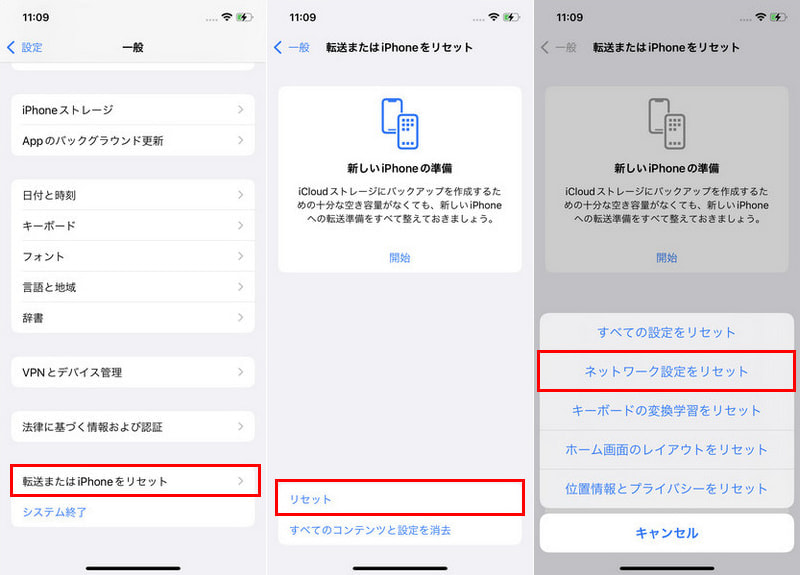
※この操作では保存されているWi-Fiパスワードが削除されるので注意してください。
③iOSのシステム修復(データ損失なし)
iOS自体に深刻なエラーが発生している場合、専門の修復ツールを使用するのが最も確実な解決方法です。特にUltFone iOS System Repairは、Apple CarPlay接続問題を含む150種類以上のiOSシステム不具合を専門に修復するプロ仕様のツールで、技術的な知識がなくても簡単に操作できるのが特徴です。「標準修復モード」では写真、メッセージ、連絡先などあらゆるデータが完全保持したままで修復できますので、ぜひ試してみてください。
-
手順 1iOS System Repairを起動し、iPhoneを接続します。「開始」ボタンをクリック後、「普通モード」を選択して、「普通モード」ボタンをクリックします。

-
手順 2接続したiPhoneに適したファームウェアパッケージが検出され、ダウンロードできるようになります。一連の修復処理を開始する前に、正しいパッケージをダウンロードして下さい。

-
手順 3ファームウェアのダウンロードの完了後、「普通モードを開始」ボタンをクリックすると、修復処理が開始されます。問題の修復には数分かかり、その後iPhoneが再起動します。

まとめ
アップルカープレイが接続できない場合、上記にご紹介した方法で対処しましょう。これらの方法を試しても解決しない場合、Appleサポートに問い合わせるか、車の販売店に相談することをおすすめします。CarPlayは定期的なソフトウェアアップデートで改善されることも多いため、iPhoneと車両システムの両方を最新状態に保つことが予防策としても効果的です。
 Kiyoko Tōru
Kiyoko Tōru